
КАТЕГОРИИ:
АстрономияБиологияГеографияДругие языкиДругоеИнформатикаИсторияКультураЛитератураЛогикаМатематикаМедицинаМеханикаОбразованиеОхрана трудаПедагогикаПолитикаПравоПсихологияРиторикаСоциологияСпортСтроительствоТехнологияФизикаФилософияФинансыХимияЧерчениеЭкологияЭкономикаЭлектроника
Встроенный редактор графических изображений.


| Text - Наложить надпись на рисунок
Rotate Left, Rotate Right, Flip Horizontal, Flip Vertical- нажимая на эти кнопки можно развернуть рисунок в разные стороны.
More Contrast, Contrast, More Brightness, Less Brightness - можно изменить яркость и контраст рисунка.
Crop -можно обрезать рисунок. Если нажать, появится рамка, по ней задаются границы обрезки рисунка.
Set Transparent Color - задать "прозрачный цвет". Чтобы сделать "прозрачным"цвет на рисунке, нажмите на кнопку  на панели инструментов FrontPage и выберите цвет, который Вы хотите сделать "прозрачным". Теперь нажмите на эту кнопку на панели инструментов FrontPage и выберите цвет, который Вы хотите сделать "прозрачным". Теперь нажмите на эту кнопку  и прикоснитесь "карандашом" к выбранному цвету на рисунке - он станет "прозрачным". Запомните - на рисунке может быть только один "прозрачный" цвет.
Black and Write -преобразует цветной рисунок в черно-белый и обратно.
Bevel -осветляет изображение.
Resample -создает бордюр вокруг рисунка - имитация толстого стекла.
Rectangular Hotspot (прямоугольник), Circular Hotspot (круг), Highlight Hotspot (многоугольник)- этими инструментами на рисунке можно нарисовать нужные фрагменты.
Restore -отменяет все сделанные изменения. и прикоснитесь "карандашом" к выбранному цвету на рисунке - он станет "прозрачным". Запомните - на рисунке может быть только один "прозрачный" цвет.
Black and Write -преобразует цветной рисунок в черно-белый и обратно.
Bevel -осветляет изображение.
Resample -создает бордюр вокруг рисунка - имитация толстого стекла.
Rectangular Hotspot (прямоугольник), Circular Hotspot (круг), Highlight Hotspot (многоугольник)- этими инструментами на рисунке можно нарисовать нужные фрагменты.
Restore -отменяет все сделанные изменения.
|

| Нажмите кнопку «Папки» и просмотрите, где находится созданная вами страница |
Оформление домашней (главной) страницы.
При создании нового сайта Front Page создает дополнительные папки, в которых будут храниться файлы и страницы нового сайта. В панели «Список папок» вы увидите:
1. главная папка –\фамилия\web, в которой будут храниться файлы ваших Web-страниц.
2. в папке _privateFront Page размещает файлы, которые необходимы для организации и управления вашим Web-сайтом. Ни при каких обстоятельствах не следует удалять или модифицировать содержимое этой папки.
3. в папке imagesпо желанию можно хранить графические изображения, которые используются в вашем сайте.
4. кроме этих папок можно создавать и любые другие, в которых вы будете размещать определенные группы файлов.
Выберите «Вид» – «Страница.
Измените колонтитулы на домашней странице. Для этого выберите в главном меню команду «Формат», а в подменю «Общие границы».

| Установите только верхний колонтитул  и «ОК». и «ОК».
|
На странице установится следующий текст верхнего колонтитула:

Удалите весь текст, расположенный в строке верхнего колонтитула, пользуясь клавишей DELETE.
Введите текст: История мировой культуры (шрифт - Time New Roman,Стиль - Заголовок 1, цвет- красный, размер- 24 пикс., стиль шрифта- жирный.
В левый угол колонтитула поместите рисунок :
- для этого выполните: Вставка– Рисунок - Из файла –Рисунки для WEB\ABSTRACT
В нижней строке колонтитула поместите «бегущую строку».
Для установки бегущей строки в панели инструментов выбрать:«Вставка – Компонент – Marquee…(бегущая строка).
Чтобы исправить бегущую строку щелкните мышкой дважды на «бегущей строке».

| Установите фон страницы, выбрав Формат – Фон, появится окно «Свойства страницы» Установите отметку "Фоновый рисунок" и «Водяной знак». Щелкните на кнопке «Обзор» и в качестве фона выберите файл GLOBES.JPG Или можно щелкнуть правой клавишей мыши в любом месте страницы и в контекстном меню выбрать Page «Properities, также появится окно «свойства Страницы» |
Введите текст Культурология:.
Выберите – фон – голубой, стиль – формат – шрифт: Time New Roman,стиль шрифта- жирный курсив,размер- 12 pt,цвет- красный,и отметьтегалочкой «  ».Нажмите «Да».
».Нажмите «Да».
Следующим шагом просмотрите подготовленную страницу в режиме «Просмотр» – на нижней панели щелкните мышкой «Просмотр» 
Перейдите в режим «нормальный».
Введите текст на страницу:
Предмет культурологии - объективные закономерности мирового и национального культурного процессов, памятники и явления материальной и духовной культуры, факторы и предпосылки, управляющие возникновением, формированием и развитием культурных интересов и потребностей людей, их участием в приумножении, сохранении и передаче культурных ценностей.
Объектом культурологии являются культурные аспекты различных областей общественной жизни, выявление особенностей и достижений основных культурно- исторических типов, анализ тенденций и процессов в современной социокультурной среде.
· КУЛЬТУРА ПЕРВОБЫТНОЙ ЭПОХИ И ДРЕВНЕГО МИРА
· КУЛЬТУРА ЭПОХИ СРЕДНЕВЕКОВЬЯ
· КУЛЬТУРА НОВОГО ВРЕМЕНИ
· КУЛЬТУРА НОВЕЙШЕГО ВРЕМЕНИ
Сохраните в своей папке созданную страницу с именем index.htm
index.htm– это файл главной страницы. Большая часть серверов требует, чтобы файл главной (домашней) страницы назывался index.htm или default.htm
Создаем вторую страницу.
Для этого выберем в панели инструментов Файл – Нов. – Стран.. (или нажать клавиши Ctrl+N).
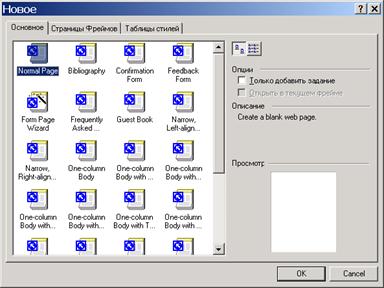
| Будет создана новая страница, сохраните ее с именем первобытная.htm в своей папке. Для этого выберите Файл – «Схр. Как…». |
Оформим вторую страницу:
1. наберите текст;
КУЛЬТУРА ПЕРВОБЫТНОЙ ЭПОХИ И ДРЕВНЕГО МИРА
· Культура Первобытной эпохи
· Культура Древнего Египта
· Культура Древней Месопотамии (Двуречья)
· Культура Древней Индии
· Культура Древнего Китая
· Культура Древней Греции
· Культура Древнего Рима
· Культура славянской древности
· Культура народов Северной Америки
2. установите фон (Формат – Фон). Файл WCOLOR4.JPG
3. вставьте кнопку (Вставка – рисунок – из файла SIGN.JPG) и создайте гиперссылку для кнопки для возврата на главную страницу index.htm. Для этого выделите кнопку, выберите Вставка – Гиперссыл.. и выберите файл index.htm
Вернитесь на главную страницу (Окна – index.htm) и создайте гиперссылку на тексте «культура первобытной эпохи» на страницу первобытная.htm. Для этого выделите текст, выберите Вставка – Гиперссыл.. и выберите файл первобытная.htm

| Или можно еще так: выделить текст, щелкнуть правой кнопкой мыши, в ниспадавшем меню выбрать пункт Hiperlink, или же можно выделить текст и нажать клавиши CTRL+k). |
Просмотреть работу гиперссылок можно так: установить курсор на текст с гиперссылкой и нажать CTRL+Щелчок мышью. Можно просмотреть перейдя в режим просмотра или же просмотреть в броузере (значок в панели инструментов  .
.
Создаем третью страницу.
Для этого выберем в панели инструментов Файл – Нов. – Стран.. (или нажать клавиши Ctrl+N).
Будет создана новая страница, сохраните ее с именем средневековье.htm в своей папке.
Для этого выберите Файл – «Схр. Как…».
Оформим третью страницу:
Ú наберите текст:
Дата добавления: 2015-04-18; просмотров: 237; Мы поможем в написании вашей работы!; Нарушение авторских прав |